Соединение телевизионного кабеля между собой
Соединение телевизионного кабеля между собой
Соединение телевизионного кабеля между собой с помощью жёсткого коаксиального переходника на сегодняшний день, лучшее решение проблемы сращивания телевизионного кабеля между собой.

Собственно, сам F-переход, это сборка, состоящая из: двух вилок (папа) и одной розетки (мама). Такая компоновка позволяет подключать вилочную часть в розетку, расположенную непосредственно на корпусе телевизора, а в случае необходимости использовать ответную часть разъёма, как соединительную муфту для подключения к её второй стороне другой вилки.

Влияние соединений на прохождение сигнала
Следует учесть что любое специальное или непреднамеренное изменение геометрии телевизионного кабеля негативно скажется на качестве сигнала. Например, та же скрутка сама по себе не искажает осевую симметрию проводника, но она искажает его форму. Из круглого он превращается в овальный. Нечто подобное происходит и при использованье проводников различного диаметра, в том числе переходников. Поэтому очень желательно чтобы проводник на всём своём протяжении был цельным, без вмятин и крутых изгибов, а том как выбрать телевизионный кабель, читайте в этой статье.

Причины повреждений телевизионного кабеля
Возникновение разрывов телевизионного кабеля, не такая уж редкость. В квартире повреждения происходят в процессе ремонта, перестановки мебели. Иногда возникает необходимость удлинить проводник. Для этого можно воспользоваться удлинителем необходимой длины с предустановленными разъёмами необходимой конфигурации (вилка-вилка; вилка-розетка).

В подъезде провода “рвутся” по другим причинам. Иногда их режут провайдеры конкуренты, иногда мигрирующие по подъездам бездельники.
Чтобы закрыть тему встречающихся повреждений, упомяну случай о котором недавно узнал. В одной из городских квартир на первом этаже под половым покрытием, кабель перегрызли мыши. Правда, это было оптоволокно, но тем не менее случаи повреждения проводника любого предназначения от грызунов вполне возможны.
Установка F-коннектора
Хотя для подключения бытовой видеотехники применяются самые разные соединители: TNC, BNC, SMC и др, но для соединения телевизионного кабеля используется только F-разъёмы. Причины популярности такого способа соединения очевидны: дешевизна изделия, простота монтажа, минимальные потери сигнала, хорошая помехозащищенность.
Показать последовательность работ удобнее с помощью картинок.
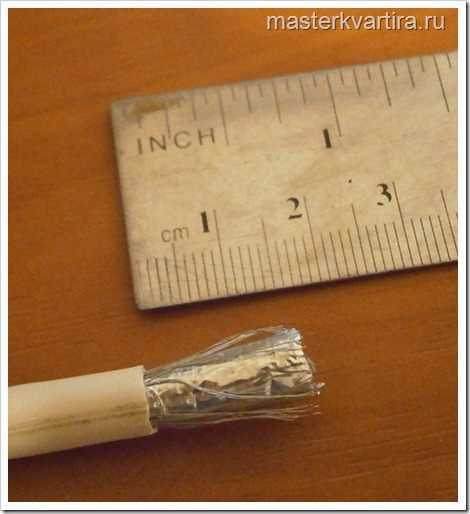
- Удаление внешней оболочки. Изоляция срезается вкруговую, на расстоянии 15-20 мм от торца. Чтобы не повредить оплётку, нужно большим пальцем одной руки слегка отгибать кабель в сторону, а другой с ножом, делать лёгкие режущие движения. В таком положение изоляция будет частично резаться, частично разрываться, а широкий разрез позволит избежать повреждения оплётки.

- Удаление изоляции центральной жилы. Приведённые размеры снятой изоляции достаточно свободны. Ничего страшного если они окажутся немного не такими, но если вы редко занимаетесь электромонтажом то удобнее придерживаться рекомендуемых размеров.

- Подготовка экрана. Казалось бы, какая тут может быть подготовка, навернул штекер и всё, но дело в том, что внутренняя поверхность фольги покрыта тонким изолирующим слоем. Если разъём установить в положении, как есть то контакта штекера с экранирующей фольгой не будет. Отвёрнутую полоску фольги нужно завернуть в сторону торца примерно наполовину, так чтобы открытый металл оказался сверху изолированного слоя.

- Установка штекера. Коннектор устанавливается путём приложения небольшого усилия, направленного вдоль оси проводника с одновременным перемещение разъёма в радиальном направлении. Штекер, как бы накручивается. Если диаметр кабеля соответствует диаметру коннектора то разъём сядет достаточно плотно, но без задиров.
В случае если диаметр проводника меньше то оплётку нужно вернуть в исходное положение и намотать на оболочку любой односторонний, фиксирующий, ленточный материал (изоленту, скотч, лейкопластырь) до достижения внутреннего диаметра штекера.
Если диаметр телевизионного кабеля больше то никакие доработки не подойдут. Нужно искать адаптер под нужный диаметр, а проще соединить разные отрезки с помощью пайки.
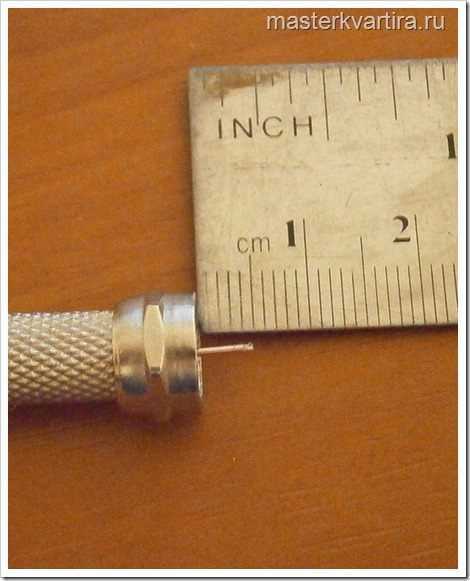
- Доработка. Разъём установлен, но это ещё не всё. Контакт двух центральных жил обеспечивается обжимными лепестками, расположенными внутри розетки (муфты) с обеих сторон. Длина муфты около 20 мм. Учитывая длину оголённой жилы расположенной внутри гайки штекера (5 мм), легко сосчитать, что длина выступающего над гайкой провода не должна превышать 5 мм.

Получилось вот так. Торчащие проволочки и фольга экрана никак не влияют на параметры соединения, но если вам претит подобная неряшливость, то их можно срезать.
Соединение телевизионного кабеля пайкой
Во времена СССР кабельная сеть была неразвита, её просто в нашем понимании не было. Изредка возникающая потребность соединить два отрезка телевизионного кабеля с помощью пайки не казалась обременительным неудобством.
С появлением кабельных сетей всё изменилось, монтаж нужно было делать быстро. Так на смену пайке пришли F-коннекторы, но это не значит что надобность в пайке окончательно отпала. Например, без пайки не обойтись если диаметр телевизионного кабеля значительно больше диаметра коннектора, а подходящий адаптер не удаётся купить.
Порядок работы.

- Снятие наружной оболочки. В отличие от монтажа F-коннектора оболочка проводника под пайку надрезается вдоль и заворачивается. Длина в этом случае не имеет значения, было бы удобно работать, а лишнее можно отрезать потом.

- Снятие изоляции центральной жилы. Половинка изоляции надрезается и снимается вдоль оси проводника. Длина здесь то же не имеет особого значения. Где-то примерно половина оголенной от экрана изоляции.

Проводники центральной жилы отгибаются в такое положение чтобы с ними было удобно работать.

- Пайка. Проводники в этом случае спаиваются внахлёст. Если центральные жилы выполнены из многопроволочного проводника то они соединяются скруткой с последующей пайкой. Наплывы и сосульки зачищаются надфилем.

- Изоляция. Основная площадь центральной жилы оказалась изолирована, но в местах прилегания двух половинок изоляции, остаются небольшие зазоры.

Для избежания замыкания нужно дополнительно намотать пару витков изоленты.

- Обеспечение контакта экранов. Внутренняя поверхность фольги для прочности покрыта тонким слоем полиэтилена. Для обеспечения контакта, фольгу, на одном из отрезков кабеля, перед тем как приложить к фольге другого отрезка, нужно наполовину подвернуть наружной стороной внутрь.

Надёжно спаять многочисленные проволочки оплётки вряд ли получится, но это и необязательно делать. Достаточно наложить оплётки друг на друга и плотно прижимая их к изоляции центральной жилы, скрутить в радиальном направление.
По поводу соединения экранирующих оплёток можно встретить самые разные мнения. Например, обязательное накладывание проволочного бандажа. На самом деле, на практике, никто так давно не делает и на качество такое “упущение” не влияет.

- Внешняя изоляция. Наложенных половинок оболочки для качественной изоляции явн
www.el-cab.ru
Соединитель телевизионного кабеля
Как разделать F-разъем на ТВ кабель
Для хорошего приема телевидения нужна хорошая антенна. Еще важнее доставить от хорошей антенны сигнал до телевизионного приемника. Если раньше телевизионный кабель приходил до телевизора от таинственного места в этажном щитке, и был доступен только телемастерам и специалистам, то сегодня такой кабель продается свободно. Проблемой применения специализированных телевизионных кабелей всегда были их соединители и разветвители.
Особенности конструкции ТВ кабеля и ТВ разъема
Кабель для ТВ применяется высокочастотный – коаксиальный. Этот кабель всем хорошо знаком, в переводе на русский, «коаксиал» — означает «один в другом». Центральный проводник коаксиального кабеля помещен в цилиндр, который является вторым проводником, выполняющим роль экрана. Этот экран служит для защиты от помех и выполняется из фольги или тонкой проволоки, сплетенной в чулок. Главная особенность коаксиальных кабелей: соотношение между диаметрами внешнего и внутреннего проводников, этим определяется его волновое сопротивления. Для передачи телевизионных сигналов в быту используется кабель с волновым сопротивлением – 75 Ом.
Такой особый кабель не соединить ни скруткой, ни сваркой, ни клеммой Wago. Для него используются специальные соединители и разъемы. Кроме того, коаксиальный разъем требует пайки, причем в строгой последовательности: сначала центральная жила, затем после установки специальных прокладок, оплетка.
Сегодня помимо привычных соединителей, все чаще встречается так называемые F-разъемы. Главное преимущество этого соединения с помощью F-разъемов – полное отсутствие пайки! Практически голыми руками в считанные секунды готов разъем, который раньше нужно было паять, имея за плечами определенные навыки.
В отличие от обычных ТВ коннекторов, F-разъем не вставляется, а вкручивается. Гнездо представляет собой шпильку с отверстием под центральный проводник, а разъем — это незащищенная центральная жила кабеля, специальной снабженная гайкой. В результате мы имеем более надежное соединение, механически удерживаемое резьбой.
Разделка F-разъема на ТВ кабель по шагам
Сделайте надрез изоляции на 10-12 мм от конца кабеля. Если конец кабеля не перпендикулярный, выровняйте его острым ножом.
Снимите изоляцию и расправьте в противоположном положении от конца кабеля поверх кабельной изоляции оплетку и фольгу.
Отступая 2-3 мм от фольги, снимите изоляцию не повреждая центральный проводник.
Накрутите F-разъем на кабель поверх изоляции на расправленные проводники оплетки и фольгу. Излишки фольги и оплетки, выступающие из под разъема можно срезать ножом. Старайтесь не повредить при этом изоляцию.
Центральная жила должна выступать из разъема на расстояние от 1,5 до 5 мм.
Для организации сети телевизионного вещания при ремонте квартиры своими руками нужно разедить сигнал и доставить его до каждого ТВ приемника. Для этого я использовал специальные разветвители высокочастотного сигнала. В стене пришлось сооружать скрытую коробку, где находится телевизионный разветвитель, с применением F-разъемов.
Использование F-разъемов продиктовано еще и тем, что их активно применяют производители подобных разветвителей, как в низкочастотной, так и в спутниковой технике. Также все чаще встречаются ТВ розетки ориентированные именно на такой F-разъем. Надеюсь, что заявленное качество и надежность F-разъемов позволит забыть про проблемы с телевизорами в моей новой квартире.
ura-remontu.ru
Как соединить тв-кабель
Инструкция
При удлинении кабеля, первым делом, посмотрите, какая у него центральная жила. Если она из одного толстого медного провода, используйте два обычных F-коннектора и один I-коннектор, их можно купить в любом магазине, торгующем телевизионным оборудованием.
Для качественного соединения необходимо подготовить кабель под F-коннектор. Сначала ровно отрежьте кончик кабеля. Затем снимите 15 миллиметров изоляции. Делайте это осторожно, чтобы не повредить оплетку. Сняв изоляцию, заверните оплетку назад, удалите находящуюся под ней фольгу.
Удалите десять миллиметров изоляции вокруг центральной жилы – то есть оголите на сантиметр центральный провод. Теперь навинтите F-коннектор до упора, при этом завернутая назад оплетка зажмется между корпусом коннектора и внешней оболочкой кабеля.
Выступающий за внешний край F-коннектора центральный провод аккуратно откусите кусачками – так, чтобы он выступал всего на 2 миллиметра. Таким же образом подготовьте конец второго отрезка кабеля. После того, как оба F-коннектора будут навинчены, соедините их с помощью I-коннектора. При навинчивании F-коннекторов внимательно следите за тем, чтобы не было замыкания между оплеткой и центральной жилой.
Если центральный провод кабеля многожильный, вам понадобятся разъемы именно под этот тип кабеля. Отрежьте несколько сантиметров кабеля и возьмите с собой в магазин — это позволит вам правильно подобрать разъем.
Удлинить кабель с многожильным центральным проводником можно путем пайки. При правильной пайке не наблюдается видимого ухудшения качества сигнала. Сначала снимите с концов подлежащих соединению кабелей по три сантиметра внешней изоляции. Затем на одном кабеле расплетите оплетку на длину 20 миллиметров, скрутите в четыре жгута и тщательно залудите.
На втором кабеле аккуратно отрежьте оплетку на 15 миллиметров. Оставшиеся 5 миллиметров залудите. Делайте это аккуратно, чтобы не расплавить изоляцию под оплеткой. Зачистите центральные жилы кабелей на 15 миллиметров, сняв изоляцию двумя кусками. Центральные жилы скрутите и тщательно пропаяйте. Два снятых кусочка изоляции наложите на центральную жилу и заизолируйте ее, расплавляя изоляцию паяльником.
Припаяйте четыре жгута оплетки первого кабеля к залуженным 5 миллиметрам оплетки второго кабеля. Наденьте на место соединения кусок разрезанной вдоль изоляции от такого же кабеля и сплавьте ее с изоляцией кабеля. Несмотря на то, что пайкой можно получить достаточно качественное соединение, лучший результат достигается при использовании F-коннекторов. Этот способ и гораздо менее трудоемок, поэтому лучше использовать именно его, подобрав подходящий разъем под имеющийся у вас кабель.
www.kakprosto.ru
Как соединить телевизионный кабель между собой
В современном мире телевидение существует везде, оно есть в каждой квартире, и в каждом доме. Но телевизор сам по себе не может принять сигнал, для этого ему обязательно нужен источник. Выполнять функции источника сигнала могут как комнатные, так и уличные антенны, и система приема спутникового телевидения или различные медиа устройства. Пока можно оставить в стороне различные новомодные медиа плееры и тому подобные приборы, и рассмотрим самый простой и элементарный способ подключение телевизора к антенне. Причин для этого существует несколько:
- Переезд на новое место жительства, в котором еще не заведен кабель антенный;
- Подошел срок замены старого кабеля;
- Ремонт, перепланировка вашей квартиры;
- Просто решили заменить для профилактики.
Второй пункт предоставленного списка стоит рассмотреть отдельно. Срок эксплуатации кабеля для антенны равен десяти годам, но и тут все довольно индивидуально. Все напрямую зависит от условий использования антенного кабеля. Одно дело, когда антенный кабель в помещения проложен правильно, совсем другое дело, когда часть кабеля для антенны располагается на улице и находится в подвешенном состоянии. Различные воздействия окружающей внешней среды и нагрузки на антенный кабель значительно сокращают срок его эксплуатации, минимум в два раза. Подвешивание кабеля для антенны, без опорного троса строго запрещено.
Как правильно выбрать коаксиальный, антенный кабель
Если уже перед вами возник вопрос о прокладке или замене коаксиального кабеля, то в первую очередь необходимо определиться с тем какой кабель лучше выбрать. Правильное название кабеля для правильно и качественного подключения антенн для телевизора – коаксиальный кабель. Что это за кабель и из чего он состоит?
Центральной деталью является проводник из медной жилы, по ней и поступает к телевизорам телевизионной сигнал. Сверху данной жилы идет изоляционная оболочка. С
www.el-cab.ru
Кабель для Соединения Компьютера и Телевизора: Подключение

Цифровой рай уже наступил
Век цифровых технологий уже накрыл всех нас с головой. Сегодня без компьютеров немыслима никакая сфера деятельности человека, а развлекательная индустрия так и вовсе процветает совместно с компьютерными технологиями. Мы помним, как первые мониторы на 21 дюйм казались нам просто огромными, сегодня же ими никого не удивишь, а многие так и вовсе предпочитают в качестве альтернативы подключенный к системе телевизор с большой диагональю.
Сегодня мы с вами выберем лучший кабель для соединения компьютера и телевизора, узнаем, как правильно выполнять подключение, а также много чего интересного по теме.
Типы подключения через провода

Популярные типы подключений
Подключение телевизора к вашему персональному компьютеру, ноутбуку или компактному планшету можно выполнить разными способами, выбор которого зависит от возможностей оборудования.
- В современных устройствах проблем обычно не возникает, а вот со старыми могут быть некоторые технические проблемы.
- Рейтинг подключений будет нами построен в порядке рациональности и оптимальности, начиная с самых распространенных вариантов, и заканчивая более редкими.
- Во второй части статьи разберем альтернативные способы, которые позволят сделать подключение тогда, когда классические кабеля использовать затруднительно.
Итак, вот все кабели, которые мы можем установить:

Кабель для соединения телевизора и компьютера HDMI
- HDMI – кабель, передающий картинку и звук в цифровом качестве. Является не только самым приоритетным в плане изображения, но и самым удобным, так как соединить требуется всего один коннектор.

VGA кабель
- VGA – этот провод передает аналоговое изображение. Современные видеокарты зачастую уже не имеют этого разъема, но пару лет назад все устройства им комплектовались. Данный видеовыход можно встретить на большинстве моделей ноутбуков. Минус соединения в том, что оно не может передавать звук, поэтому используют вместе с ним отдельный кабель mini-Jack 3,5 мм. Качество картинки остается на уровне.

Кабель DVI
- DVI – данный разъем считается полностью компьютерным, поэтому на телевизорах он не устанавливается. Однако использовать его можно, применяя переходники на варианты, указанные выше. Сигнал, выдаваемый кабелем, является цифровым, иногда аналоговым.
Интересно знать! Данный разъем не может передавать звук, поэтому используя переходник на HDMI, не ждите его появления.

Кабель S-video
- S-video – представленный кабель уже давно устарел и не применяется даже для передачи ТВ сигнала, но иногда именно его установка и требуется, ведь на старых видеокартах они были, а на телевизоре прочих разъемов может и не иметься.
Теперь давайте подробнее выясним, как выполняются перечисленные подключения.
Как подключить телевизор к компьютеру через HDMI

Кабель для соединения телевизора и ноутбука
HDMI (High Definition Multimedia Interface) представляет собой единый современный мультимедийный стандарт, способный передавать картинку в высоком разрешении, и такой же качественный звук. Он позволяет подключать не только ТВ, но и акустические системы, которым требуется передавать звук раздельно, по каналам.
Любой современный телевизор, даже самый недорогой, имеет как минимум один-два таких входа – вот как они выглядят на фото.

Такой разъем будет на телевизоре и на компьютере
Форма штекера выполнена таким образом, что его невозможно воткнуть неправильно – в нижней части имеется сужение с загибами. Однако не все разъемы выглядят именно так, ведь существует вариант для компактных устройств (планшетов, ультрабуков, смартфонов).
Вообще кабели принято делить по классам, среди которых есть следующие варианты:
- Тип «А» — стандартный цифровой кабель, способный передавать сигнал в разрешении до 1920*1080. Именно он применяется при подключениях, чаще остальных вариантов. Цена на него самая низкая.
- Тип «В» — более совершенный кабель, который может без потерь качества передать картинку в 4К разрешении и высококачественный сигнал в 3D.

Компактный разъем HDMI
- Типы «С», «D» — это и есть упомянутые разъемы для маленьких устройств. Подключают их к стандартным кабелям через переходники, либо же провод со второго края имеет штекер стандартной формы и размера.
Остальная информация по кабелям легко отыщется на нашем сайте или сторонних, профильных ресурсах. Нас она сейчас интересует мало, так что переходим сразу к подключению.
Итак, все видеовыходы на компьютере находятся с обратной стороны системного блока, на видеокарте или материнской плате. Вот как это обычно выглядит на практике.
- На показанных фотографиях вы увидели варианты выходов на ПК и ноутбуках. Из внешних отличий можно заметить, что у VGA на ноуте отсутствует резьба под крепежные винты – кабель просто вставляется.
- Первое, что вы должны сделать, это внимательно рассмотреть все выходы. Если среди них имеется нужный нам HDMI, то просто втыкаем в него один конец кабеля и устанавливаем блок на место.
- Аналогичный разъем ищем на задней или боковой панели телевизора, запоминаем его номер и выполняем соединение. Манипуляции с кабелем на этом заканчиваются, далее переходим к настройке оборудования.

Список доступных источников сигнала
- В зависимости от марки ТВ будут отличаться их меню, но общая схема (за исключением, разве что, Phillips) будет очень похожей.
- На пульте нажимается кнопка выбора выходов. Называться и обозначаться она может по-разному: In, TV In, Source, TV AV, кружочек со стрелочкой направленной внутрь и прочее. Находится она обычно в верхнем ряду, но не факт.
Совет! Если сами не нашли нужной кнопки, поможет инструкция к телевизору.
- После нажатия кнопки, вы увидите на экране выпавший список с доступными входами. Выберите из них HDMI с нужным номером и нажмите «Ок».
- Телевизор начнет воспринимать видео и звук с указанного входа, игнорируя остальные.
- Далее производится настройка компьютера, но расскажем мы об этом в конце статьи, в соответствующей главе.
VGA разъем до сих пор популярен

На задней панели этого телевизора есть вход под VGA
Технически подключение VGA разъема почти не отличается от уже описанной процедуры, кроме того, что форма разъема отличается и, как мы уже говорили, требуется наличие отдельного кабеля для передачи звука.
- Посмотрите внимательно на фото. VGA вход назван там PC IN (также может присутствовать название RGB) – это важно, так как поможет нам отыскать нужный вход под звук.
- Обычно он располагается рядом, но возможны и исключения. В конкретном случае мы видим справа вход, подписанный как – PC/DVI Audio IN. В него необходимо воткнуть кабель mini-Jack 3,5 мм, как на наушниках.
- Если аудио разъема не наблюдается, то значит, телевизор не поддерживает одновременную трансляцию звука с данного входа. Выйти из ситуации можно, подключив к компьютеру внешнюю акустическую систему, мощности которой будет хватать для комфортного просмотра фильмов и прочего.
Совет! Сзади телевизора помимо аудио входа может находиться и выход, который будет выглядеть точно так же. Отличить их можно методом «тыка», либо по маркировке. Выход может подписываться как AUDIO OUT, там могут быть нарисованы наушники, либо кружок, из которого выходит стрелочка.
S-video разъем

S-video кабель с переходом на классические «тюльпаны»
Данный тип кабеля также является аналоговым и не предназначен для передачи звукового сигнала. В продаже можно отыскать переходники с данного разъема на прочие, телевизионные, так что через такой выход на ПК можно подрубить любой телевизор.
На телевизоре рядом с кабелем тоже можно увидеть отдельные гнезда под звук, но чаще он совмещается с теми же тюльпанами (AV). То есть звуковые входы у них будут совместными, а изображение будет передаваться с подключенного кабеля.
Варианты разъемов и их комбинации
Нередко случается так, что как раз-таки нужного разъема на телевизоре или на компьютере может не оказаться. В этом случае выручат всевозможные переходники.
Давайте рассмотрим наиболее часто встречающиеся из них:

Переходник с DVI на VGA
- Самый часто встречающийся переходник предназначен для перехода с DVI разъема на VGA. Идет он обычно в комплекте со многими видеокартами, не имеющими отдельного VGA выхода. Если в комплекте такого устройства не оказалось, то не спешите бежать за ним в магазин. Возможно, данный разъем не поддерживает передачу аналогового сигнала.
- Чтобы не запутаться, нужно точно определить тип DVI разъема, которых существует 4 штуки. Откройте спецификацию вашей видеокарты, которую можно отыскать в интернете и посмотрите точную маркировку.
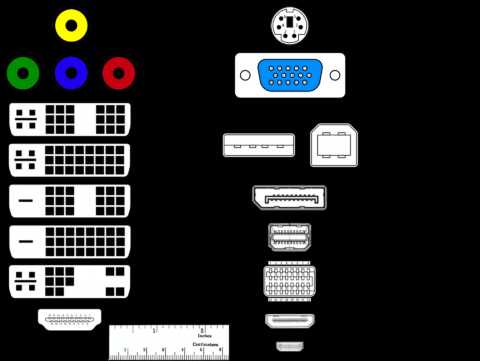
Виды DVI и прочих разъемов
- DVI-I Single link – данный тип поддерживает одновременную передачу цифрового и аналогового сигналов, а значит, подходит для подключения рассмотренного нами переходника. Приписка «Single link» означает, что цифровой сигнал передается в одноканальном режиме.
- DVI-I Dual link – практически тот же самый разъем, но имеющий двойной канал для цифры.
Интересно знать! Оба варианта передают картинку в разрешении 1920х1080.
- DVI-D Single link – этот выход не передает аналоговый сигнал, и покупать под него переходник не имеет смысла – ничего работать не будет. Этот стандарт используется например, на всех видеокартах nVidia 10-й серии – напоминаем, что от VGA начинают отказываться.
- DVI-D Dual link – этот разъем за счет более высокой пропускной способности может передавать картинку разрешением в 2560х1600 пикселей. Так же как и предыдущий вариант, для передачи аналогового сигнала не используется.
- DVI-A – достаточно редкий вариант, который предназначен для передачи только аналогового сигнала. Постойте, мы же писали, что разъемов 4, а этот 5-й по счету! Все верно – так обозначается вилка в переходнике для подключения аналоговых устройств.
В общем, обращаем внимание на приписанную к названию разъема литеру – I позволяет использовать переходник, D – нет.

DVI – RCA
- Следующий переходник может быть применен, если на телевизоре нет VGA входа, но есть компонентный RCA.

Переход на тюльпан и S-video
- Этот вариант похож по назначению на предыдущий, но к нему можно подключить «тюльпан» или s-video. Вы спросите, почему на тюльпан лишь один вывод. Мы ответим, потому что остальные два передают звук и тут не нужны.

Этот переходник только для цифры
- Следующий переходник мы уже упоминали по тексту. Предназначается он для цифровой передачи данных, поэтому тип разъема не имеет никакого значения.
Совет! При таком соединении на телевизор не будет подаваться звуковой сигнал, и отдельно его подключить к ТВ не получится, так как дополнительных аудио входов HDMI не имеет. По этой причине звук придется подавать на отдельные воспроизводящие устройства.
- Так же в продаже можно отыскать переходники с VGA на практически любые аналоговые входы, будь то RCA, тюльпаны или даже SCART.

Переходник VGA-SCART
- Мы писали, что HDMI передает только цифровой сигнал, но это не означает, что к нему нельзя подключить тот же VGA. Чтобы реализовать данную схему применяются не просто переходники, а целые конверторы.

Переход с цифры на аналог
- Конверторы могут иметь отдельное питание, либо же могут получать его от компьютера. В функционале большой разницы нет, так что можете отдать предпочтение более компактным устройствам.
- Также HDMI может перейти в DVI, если того требует схема, но к телевизорам данный случай явно не относится.
Подключение телевизора без проводов
Если кабель для соединения ноутбука и телевизора по каким-то причинам использовать не получается (точки далеко разнесены друг от друга, не хочется оставлять провода на виду), то можно попробовать выполнить беспроводное соединение.
Miracast
Реализация подобного соединения возможна лишь в том случае, если ваш телевизор поддерживает данную технологию.

Просмотр на большом экране без проводов
- Суть ее довольно проста – передающее устройство через модуль Wi-Fi отправляет сигнал, закодированный по определенному алгоритму.
- Принимающее устройство его видит, декодирует и выдает в виде видеосигнала.
Совет! Отдельные модели телевизоров имеют поддержку этой технологии, но лишены аппаратной части, то есть предусматривают покупку и установку отдельного оборудования. Обязательно интересуйтесь у продавца об этой особенности, если планируете реализацию такого подключения.
- Это означает, что таким образом к телевизору можно подключить даже смартфон, при условии, что его мощности будет достаточно, ведь технология требует достаточно много ресурсов.
- Если подключение выполнить не получается, убедитесь, что функция Miracast активирована в настройках ТВ.
- Телевизор, не поддерживающий такую функцию, может подключаться через выносное устройство с отдельным питанием. Подключается оно к видеовходу HDMI.
Смарт ТВ
Развитие цифровой электроники идет к тому, что все гаджеты становятся многофункциональными, способными заменить другие устройства. Самый яркий пример такого преображения – это смартфоны, которые из обычных «звонилок» превратились в портативные переносные компьютеры, мало чем уступающие по функциям полноценным устройствам (тем же ПК, фотокамерам, диктофонам и прочему).

Смарт ТВ от Самсунга один из лучших на сегодня
- Развитие телевизионных технологий пошло по такому же пути. Современный телевизор – это не только средство для просмотра ТВ программ, но и частично компьютер, который может быть подсоединен к интернету.
- Причем тут подключение к компьютеру спросите вы? Все просто – настроенный определенным образом ПК может раздавать интернет даже через Wi-Fi.
- Что касается самого телевизора с функцией Smart, то он не является полноценным аналогом компьютера. В основном речь идет об использовании определенных ресурсов – фирменных и общедоступных, например, YouTube.
- Да, отдельные модели имеют встроенный браузер, но пользоваться им практически нереально, из-за того что устройства не умеют очищать кэш.

Приемник Wi-Fi сигнала для телевизора
- Подключить таким образом телевизор можно LAN проводом, либо же без проводов. Далеко не все модели имеют встроенный приемник сигнала, так что может потребоваться купить вот такой адаптер, как на фото выше. Цена на такое устройство достаточно высокая.
Настройка компьютера
Итак, соединение мы выполнили, осталось немного настроить компьютер, ведь изображения может не быть, либо оно будет транслироваться сразу на два монитора.
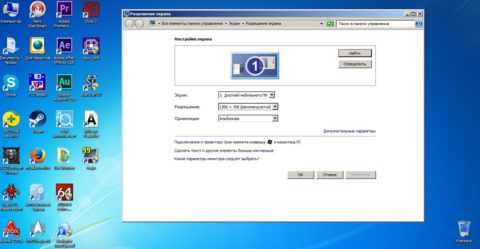
Управление экраном
- Кликаем на пустом месте рабочего стола правой кнопкой мыши. Перед вами всплывет контекстное меню, в котором нужно выбрать пункт «Разрешение экрана».
- Откроется окно, как на картинке выше, откуда мы может управлять параметрами трансляции.
- Тут находится три основных пункта: экран, разрешение, ориентация.
- Нажав на треугольник возле «Экрана», вы увидите меню, в котором можно выбрать, на какой монитор в данный момент нужно выдавать изображение. Найдите там свой телевизор, кликните по нему, нажмите «Применить» и «Ок». Все, изображение будет поступать на экран ТВ.
- Бывает так, что компьютер некорректно выставляет разрешение экрана – тут вы можете задать значение вручную, согласно разрешению матрицы вашего телевизора – обычно это или 1920х1080, или 1366х768. Современные ТВ обладают высоким разрешением 3840х2160.
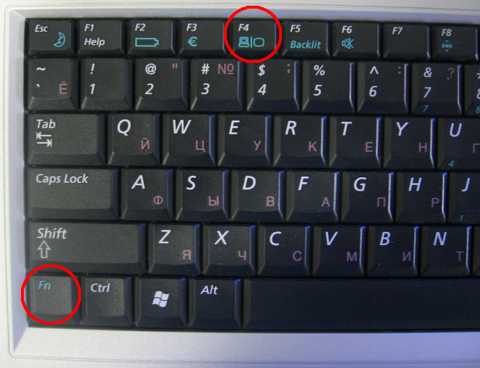
Функциональные кнопки на разных ноутбуках могут отличаться
Совет! Для переключения между мониторами на ноутбуках обычно вынесена отдельная функциональная кнопка, прочитайте инструкцию, и вы сможете управлять системой с большим удобством.
Давайте подведем итог. Теперь вы знаете, как правильно соединить телевизионный кабель с компьютером. Мы рассказали про множество вариаций, так что вы, наверняка, найдете приемлемый для вас способ и сделаете все своими руками.
elektrik-a.su
